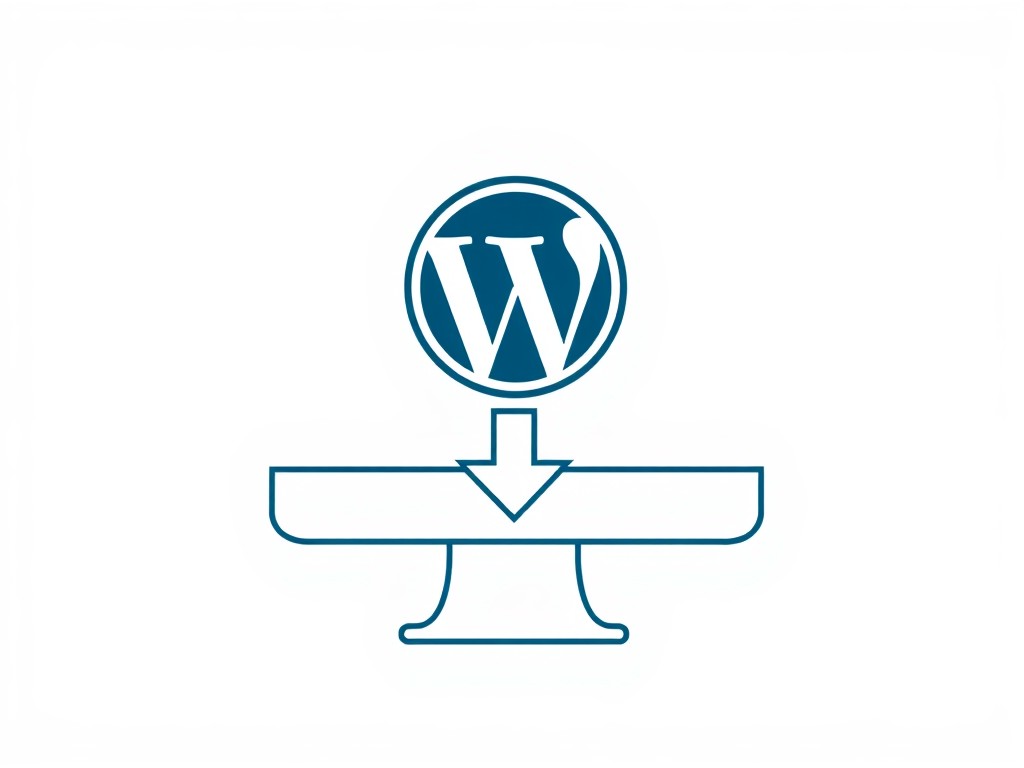
Cách hạ phiên bản WordPress dành cho người mới?
Ở bài trước mình đã hướng dẫn mọi người cách hạ phiên bản plugin và theme, bạn nào cần thì có thể xem lại bài viết này của mình:
Hoặc bài viết này:
Mục Lục
1. Tại sao cần hạ phiên bản WordPress?

Nếu sử dụng WordPress thường xuyên thì các bạn có thể biết rằng không phải phiên bản mới nhất cũng là tốt. Và đôi khi người ta thích dùng phiên bản WordPress cũ hơn. Và đây là các lý do mà chúng ta cần hạ phiên bản WordPress nhé.
- Tương thích với Plugin và Theme: Trong môi trường WordPress, plugin và theme là những thành phần quan trọng. Khi nâng cấp lên phiên bản mới nhất, có thể xảy ra tình trạng không tương thích giữa các plugin/theme hiện tại và phiên bản mới. Điều này có thể dẫn đến lỗi hoặc làm hỏng chức năng của trang web. Hạ phiên bản cho phép bạn khôi phục hoạt động bình thường mà không cần phải chờ đợi các bản cập nhật từ nhà phát triển.
- Sự ổn định và hiệu suất: Các phiên bản mới thường được phát hành với nhiều tính năng mới, nhưng không phải lúc nào cũng ổn định. Đôi khi, các lỗi mới có thể xuất hiện, ảnh hưởng đến hiệu suất của trang web. Hạ xuống phiên bản cũ hơn có thể giúp đảm bảo rằng trang web hoạt động trơn tru và ổn định hơn.
- Quản lý dự án: Có những dự án yêu cầu sử dụng một phiên bản WordPress cụ thể. Việc hạ phiên bản có thể là cần thiết để đảm bảo rằng tất cả các thành phần và tích hợp đều hoạt động như mong đợi.
- Tính năng không mong muốn: Mỗi phiên bản mới đều mang lại những thay đổi, một số tính năng mới có thể không phù hợp với cách bạn muốn vận hành trang web. Hạ phiên bản giúp bạn duy trì trải nghiệm người dùng mà bạn đã xây dựng.
- Bảo mật: Mặc dù các phiên bản mới thường được cập nhật để vá các lỗ hổng bảo mật, đôi khi chúng lại phát sinh vấn đề bảo mật mới. Nếu bạn phát hiện một lỗ hổng nghiêm trọng trong phiên bản mới, việc hạ xuống một phiên bản đã được kiểm chứng và an toàn hơn.
2. Những lưu ý cần khi hạ phiên bản WordPress?

– Sao lưu toàn bộ dữ liệu: Trước khi thực hiện bất kỳ thay đổi nào, hãy sao lưu toàn bộ trang web của bạn, bao gồm cơ sở dữ liệu và tệp tin. Điều này giúp bạn dễ dàng khôi phục lại trạng thái ban đầu nếu có sự cố xảy ra. Để hạ phiên bản chúng ta cần backup lại dữ liệu để tránh xảy ra tình trạng không đáng có – các bạn có thể tham khảo 1 số cách bên dưới, bạn thấy cách nào dễ hơn thì có thể sử dụng nhé.
- Hướng dẫn cách backup cơ sở dữ liệu thủ công trên WordPress
- Hướng dẫn backup dữ liệu website WordPress với BackWPup
- Hướng dẫn sử dụng BackupBuddy để backup dữ liệu trên WordPress
– Kiểm tra lý do hạ phiên bản: Xác định rõ lý do bạn muốn hạ phiên bản, chẳng hạn như xung đột với plugin, giao diện, hoặc tính năng. Điều này giúp bạn tìm giải pháp phù hợp mà không cần thiết phải hạ phiên bản trong một số trường hợp.
– Đảm bảo phiên bản cũ tương thích: Trước khi hạ phiên bản, hãy kiểm tra xem phiên bản WordPress mà bạn muốn hạ có tương thích với các plugin, giao diện và cấu hình hiện tại của bạn hay không.
– Tắt các plugin không cần thiết: Trong quá trình hạ phiên bản, hãy tắt tạm thời các plugin để giảm nguy cơ xung đột và lỗi. Sau khi hoàn tất, bạn có thể bật lại chúng.
– Sử dụng công cụ hạ phiên bản đáng tin cậy: Sử dụng các công cụ hoặc plugin đáng tin cậy, chẳng hạn như WP Downgrade, để đảm bảo quá trình hạ phiên bản diễn ra an toàn và chính xác.
– Kiểm tra trang web sau khi hạ phiên bản: Sau khi hoàn tất, hãy kiểm tra toàn bộ trang web, bao gồm giao diện, chức năng và các tính năng quan trọng để đảm bảo mọi thứ hoạt động bình thường.
– Theo dõi các bản vá bảo mật: Phiên bản WordPress cũ thường không được cập nhật các bản vá bảo mật. Hãy cân nhắc điều này và cố gắng nâng cấp lại khi có điều kiện để bảo vệ trang web tốt hơn.
3. Cách hạ phiên bản WordPress dành cho người mới?
Cách 1: Hạ cấp WordPress thủ công?
Điều đầu tiên bạn cần làm là tải xuống phiên bản ổn định trước đó của WordPress, ở hướng dẫn này mình sẽ quay lại phiên bản 5.4.2. Các bạn cần hãy truy cập trang phát hành WordPress và tải xuống các File.

Bạn có thể tải xuống tệp Zip/tar.gz hoặc tệp Zip IIS . Sau khi tải xuống máy tính hãy giải nén tệp. Bạn sẽ thấy ba thư mục và một số tệp PHP bên trong.

Tiếp theo Tạo tài khoản FTP: Bây giờ, đã đến lúc tạo một tài khoản FTP để truy cập trình quản lý tệp của trang WordPress của bạn. Các bạn có thể vào trình quản lý hosting của bạn
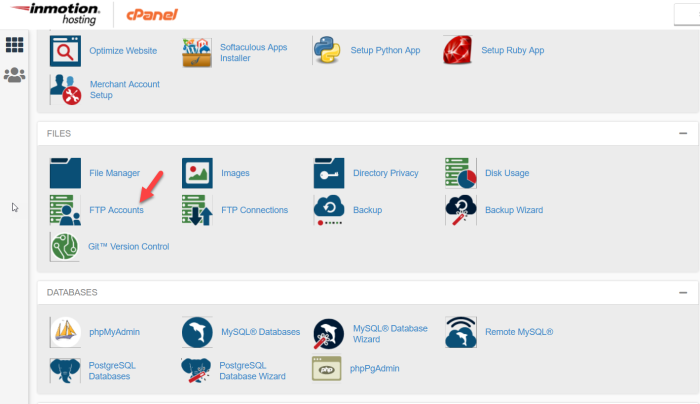
Sau đó điền thông tin để tạo FTP

Tiếp theo ta cần xoá 2 thư mục wp-admin và wp-includes.
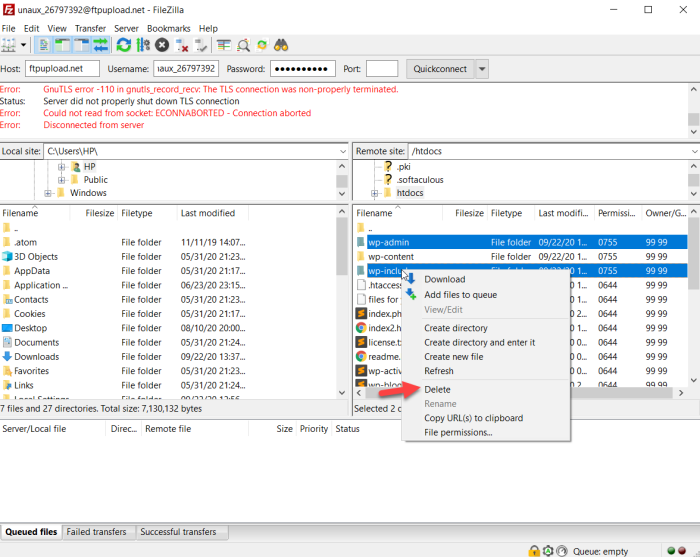
Sau khi xóa cả hai thư mục, bạn cần tải các tệp WordPress của phiên bản bạn đã tải xuống trước đó lên máy chủ. Vì vậy, chỉ cần chọn các File, nhấp chuột phải và nhấn Tải lên . Lưu ý rằng bạn không cần phải tải lên thư mục wp-content vì nó chứa phương tiện bạn đã tải lên và các tệp liên quan.

Khi bạn thực hiện thao tác này, bạn sẽ thấy hộp thoại trên màn hình. Chọn tùy chọn Ghi đè và nhấp vào Ok .
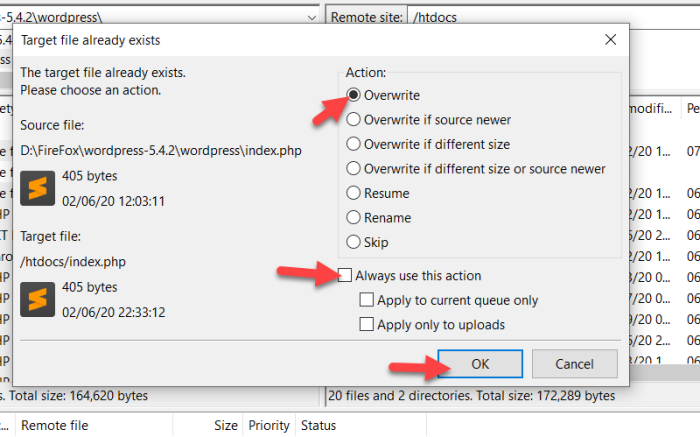
Sau khi tải lên các tệp mới, hãy vào phần quản trị WordPress và nhấn Cập nhật cơ sở dữ liệu WordPress .

Sau đó, đăng nhập vào bảng điều khiển WordPress bằng tên người dùng và mật khẩu và bạn sẽ thấy phiên bản lõi đã cài đặt hiện là 5.4.2 .
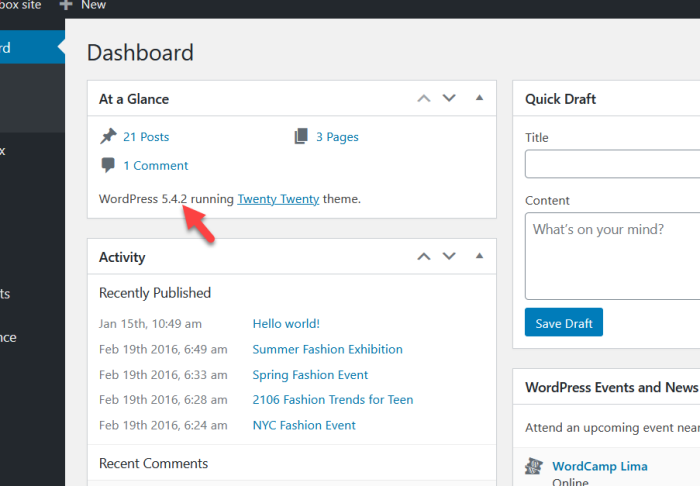
Cách 2: Hạ phiên bản WordPress bằng Plugin?
Bước 1: Trước tiên, bạn cần cài đặt plugin trên trang web của mình. Vì vậy, trong bảng điều khiển WordPress của bạn, hãy vào Plugins > Add new . Tìm kiếm WP Downgrade trên thanh tìm kiếm rồi cài đặt và kích hoạt công cụ trên trang web của bạn.
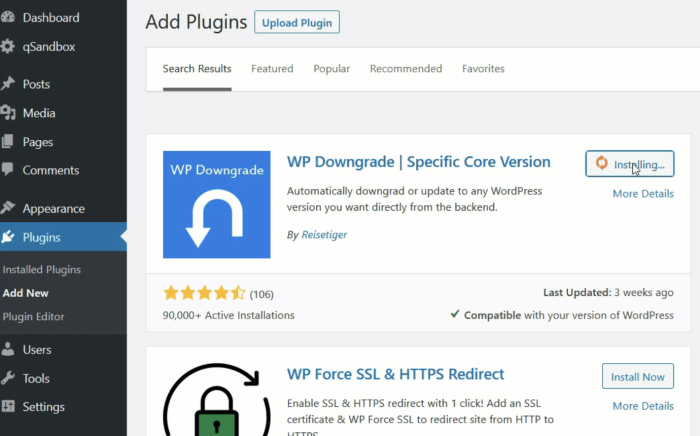
Bước 2: Vào Settings > WP Downgrade.
Bạn sẽ thấy phiên bản WordPress hiện tại của mình và bạn sẽ phải chỉ định phiên bản bạn muốn hạ cấp xuống (hoặc Target Version ). Bạn cần nhập số phiên bản chính xác để có thể kiểm tra trang phát hành chính thức của WordPress.
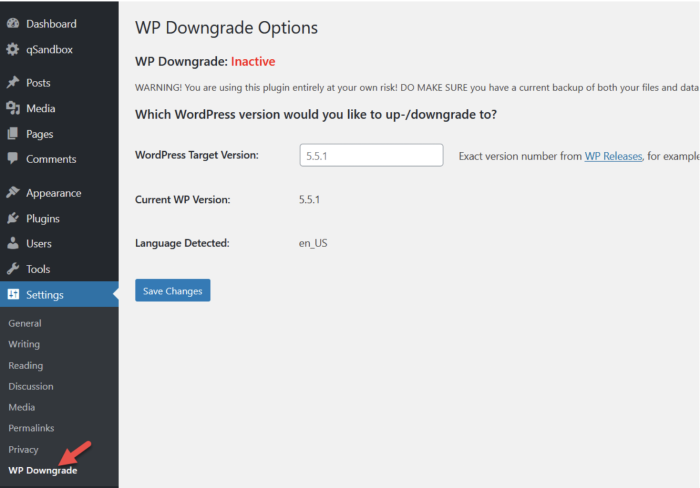
Giả sử bạn muốn hạ cấp WordPress xuống 5.4.2. Bạn sẽ cần nhập 5.4.2 vào trong ô như hình ảnh. Lưu ý cần điền phiên bản chính xác. Sau đó, nhấn nút Lưu thay đổi.

Bước 3: Ở lần tải trang tiếp theo, bạn sẽ thấy WordPress đã được hạ cấp xuống phiên bản cốt lõi đã chỉ định.
Ở ngoài trang chủ cũng đã hiện, như vậy là đã xong:

Cách 3: Sử dụng bản backup?
LƯU Ý: Cách này chỉ hiệu quả nếu bạn có bản sao lưu trang web cũ của mình.
Trước khi hạ cấp WordPress, bạn cần tạo bản sao lưu trang web của mình. Bằng cách này, bạn sẽ có thể khôi phục tệp sao lưu này khi cần. Đối với bản demo này, chúng tôi đã tạo một số tệp sao lưu demo bằng plugin UpdraftPlus.
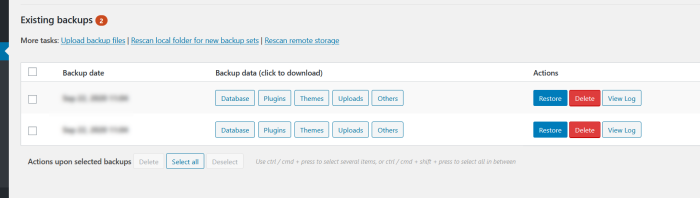
Khi bạn muốn khôi phục bản sao lưu, tất cả những gì bạn cần làm là vào phần cài đặt plugin trong trang quản trị WordPress và nhấp vào Khôi phục trên phiên bản mục tiêu.
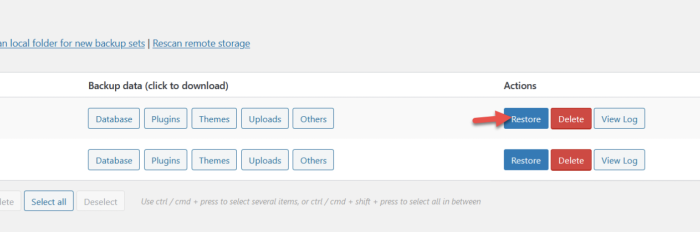
Ở trang tiếp theo, bạn có thể chọn các thành phần bạn muốn khôi phục như plugin, chủ đề, nội dung tải lên, v.v.
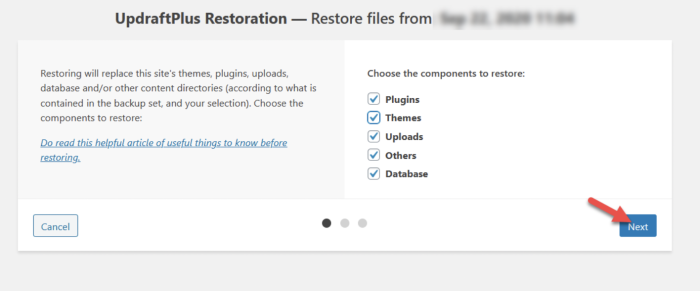
Plugin sẽ nhập tất cả các bảng cơ sở dữ liệu của bạn theo mặc định nhưng bạn cũng có thể loại trừ các bảng mà bạn không muốn khôi phục. Sau đó, nhấp vào Khôi phục .

Quá trình khôi phục có thể mất vài phút nếu bản sao lưu của bạn lớn. Khi hoàn tất, bạn sẽ thấy màn hình thành công.
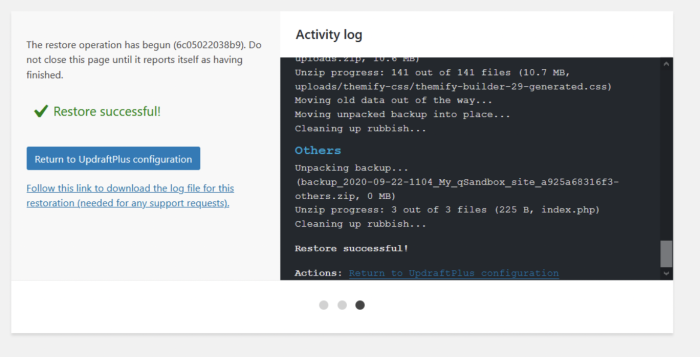
3. Cuối cùng:
Trên đây là bài viết của mình về: “Cách hạ phiên bản WordPress dành cho người mới?” Và những cách hạ phiên bản rất chi tiết theo 3 cách của mình. Chúc các bạn thành công
>> Tại sao bạn nên cập nhật các phiên bản WordPress thường xuyên?



